Internet nefunguje v systéme Windows 10

- 5078
- 151
- Boris Holub
Jeden z častých problémov Po aktualizácii systému Windows 10, ako aj po čistej inštalácii systému alebo jednoduchej inštalácii „veľkých“ aktualizácií OS, internet nefunguje a problém sa môže týkať káblového aj Wi -Fi pripojenia.
V týchto pokynoch - podrobne o tom, čo robiť, ak internet prestal pracovať po aktualizácii alebo inštalácii systému Windows 10 a o bežných dôvodoch tohto. Rovnako sú metódy vhodné pre tých používateľov, ktorí používajú konečné a zasvätené systémy systému (a posledne menované sú častejšie čelia problémom). Prípad sa bude brať do úvahy aj vtedy, keď sa po aktualizácii Wi-Fi pripojenie stalo „obmedzeným bez prístupu na internet“ so žltou známkou výkričníka. Okrem toho: Ako opraviť chybu „Ethernet alebo Wi-Fi sieťový adaptér nemá povolené nastavenia IP“, neidentifikovaná sieť Windows 10.
AKTUALIZÁCIA: V aktualizovanom systéme Windows 10 je rýchly spôsob resetovania všetkých sieťových parametrov a nastavení internetu v pôvodnom stave, keď problémy s pripojeniami - ako resetovať nastavenia siete Windows 10.
Manažment je rozdelený na dve časti: prvé uvádza typickejšie dôvody straty pripojenia na internet po aktualizácii a v druhom - po inštalácii a preinštalovaní OS. Metódy z druhej časti však môžu byť po aktualizácii vhodné pre prípady problémov.
Internet nefunguje po aktualizácii na Windows 10 alebo na inštalácii aktualizácií v ňom
Aktualizovali ste sa na systém Windows 10 alebo nainštalovali najnovšie aktualizácie už nainštalovaných desať a internetu (podľa drôtu alebo Wi-Fi). Nižšie sú uvedené kroky, ktoré sú uvedené v tomto prípade.
Prvý krok - Skontrolujte, či sú všetky potrebné protokoly pre internet zahrnuté do vlastností pripojenia. Ak to chcete urobiť, urobte to nasledujúce.
- Stlačte klávesy Windows + R na klávesnici, zadajte NCPA.Cpl a kliknite na Enter.

- Otvorí sa zoznam pripojení, kliknite na ten, ktorý používate na zadanie internetu, so správnym tlačidlom myši a vyberte „Vlastnosti“.
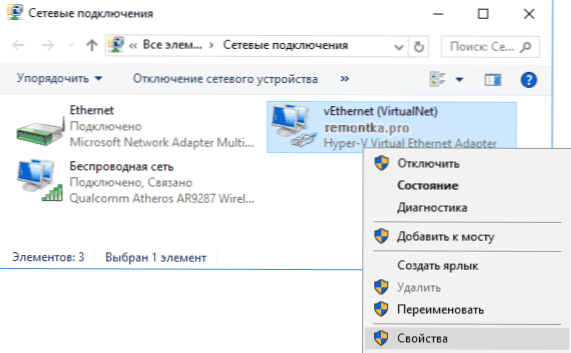
- Venujte pozornosť zoznamu „označených komponentov sa používa týmto spojením“. Pre normálnu prevádzku internetu by sa mal zahrnúť aspoň protokol IP verzie 4. Ale vo všeobecnosti je v predvolenom nastavení zahrnutý kompletný zoznam protokolov, ktorý tiež poskytuje podporu miestnej domácej sieti, transformácia počítačov v IP a T.D.
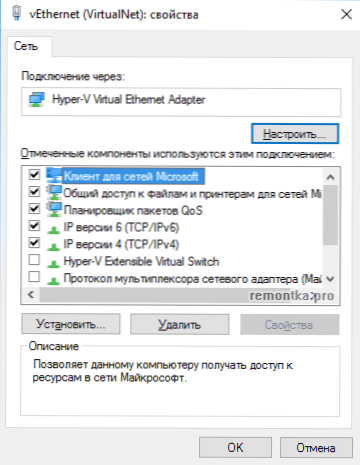
- Ak sa ukázalo, že vaše dôležité protokoly sú vypnuté (a to sa stane po aktualizácii), zapnite ho a použite nastavenia pripojenia.
Teraz skontrolujte, či sa objavil prístup na internet (za predpokladu, že komponenty testovali, že protokoly boli z nejakého dôvodu skutočne odpojené).
Poznámka: Ak sa pre káblový internet používa niekoľko pripojení -prostredníctvom lokálnej siete + PPPOE (High -speed Connection) alebo L2TP, pptp (VPN -downShift), potom skontrolujte protokoly oboch pripojenia.
Ak sa táto možnosť nezmestí (t.e. Protokoly sú zahrnuté), ďalší najčastejšie prevládajúci dôvod, prečo internet nefunguje po aktualizácii na Windows 10 - nainštalovaný antivírus alebo firewall.
To znamená, že ak bol nejaký antivírus tretích strán nainštalovaný pred aktualizáciou a vy, bez jeho odstránenia, ste aktualizovali na 10, môže to spôsobiť problémy s internetom. Takéto problémy si všimli ESET, Bitdefender, Comodo (vrátane Fairel), Avast a AVG, ale myslím si, že zoznam nie je úplný. Okrem toho jednoduché vypnutie ochrany spravidla nerieši problém s internetom.
Riešením je úplne odstrániť antivírus alebo bránu firewall (je lepšie použiť oficiálne odstránené pomôcky od vývojárov, viac podrobností - ako úplne odstrániť antivírus z počítača), reštartovať počítač alebo prenosný počítač, skontrolujte, či internet funguje. Potom nainštalujte ten pravý po tom, čo ste anti -virus v preinštalovaní (alebo môžete zmeniť antivírus, cm. Najlepšie bezplatné antivírusy).
Okrem antivírusového softvéru môže podobný problém spôsobiť predtým nainštalované programy tretích strán pre VPN, ak máte niečo podobné, skúste odstrániť takýto softvér z počítača, reštartovať ho a skontrolovať internet.
Ak sa problém objavil s pripojením Wi-Fi a po aktualizácii Wi-Fi sa naďalej pripojí, ale vždy píše, že pripojenie je obmedzené a bez prístupu na internet, v prvom rade vyskúšajte nasledujúce:
- Prejdite na správcu zariadenia prostredníctvom pravého kliknutia na štart.
- V časti „Sieťové adaptéry“ nájdite svoj adaptér Wi-Fi, kliknite naň s pravým tlačidlom myši, vyberte „Vlastnosti“.
- Na karte Správa napájania odstráňte značku „Umožnite odpojenie tohto zariadenia na uloženie energie“ a použite nastavenia.
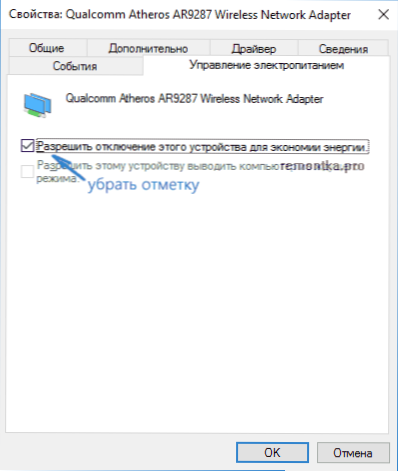
Zo skúseností je to, že táto akcia najčastejšie pracuje (za predpokladu, že situácia s obmedzeným pripojením Wi-Fi vznikla presne po aktualizácii na Windows 10). Ak to nepomohlo, skúste odtiaľto: Wi-Fi pripojenie je obmedzené alebo nefunguje v systéme Windows 10. Cm. Tiež: Wi-Fi pripojenie bez prístupu na internet.
Ak žiadna z vyššie uvedených možností nepomohla problém vyriešiť, tiež odporúčam, aby ste sa oboznámili s článkom: stránky v prehliadači sa neotvárajú a Skype funguje (aj keď sa nepripojí, uvedené pokyny majú tipy, ktoré môžu Pomôžte obnoviť internetové pripojenie). Tipy, ktoré sú neskôr uvedené pre new -nevykonávajúci internet po inštalácii OS, môžu byť tiež užitočné.
Ak internet prestal pracovať po čistej inštalácii alebo preinštalovanie systému Windows 10
Ak internet nefunguje bezprostredne po inštalácii systému Windows 10 na počítači alebo notebooku, problém je pravdepodobne spôsobený ovládačmi sieťových kariet alebo adaptérom Wi-Fi.
Zároveň sa niektorí používatelia omylom domnievajú, že ak zariadenie ukáže, že „zariadenie funguje dobre“ a keď sa snaží aktualizovať ovládač Windows, nepotrebujú aktualizáciu, potom sa to rozhodne netýka ovládačov. Nie je to však.
Prvá vec, o ktorú sa treba postarať po inštalácii systému s takýmito problémami, je stiahnutie oficiálnych ovládačov na čipset, sieťovú kartu a Wi -fi (ak existujú). Malo by sa to robiť z miesta výrobcu základnej dosky počítača (pre PC) alebo z webovej stránky výrobcu notebooku, konkrétne pre váš model (a nepoužívajte ovládače alebo „univerzálne“ ovládače). Okrem toho, ak na oficiálnej webovej stránke nie sú žiadne ovládače pre Windows 10, môžete si stiahnuť pre Windows 8 alebo 7 v rovnakom výbore.
Pri ich inštalácii je lepšie najskôr odstrániť ovládače, ktoré si systém Windows 10 nainštaloval:
- Prejdite do Správcu zariadení (vpravo -wing Clip -Click -"Správca zariadení").
- V časti „Sieťové adaptéry“ kliknite na požadovaný adaptér s pravým tlačidlom myši a vyberte „Vlastnosti“.
- Na karte Ovládač odstráňte ovládač.
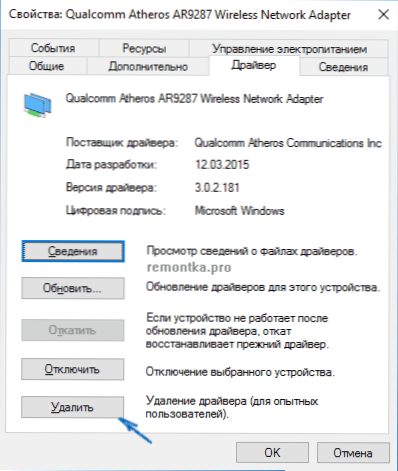
Potom spustite súbor ovládača, ktorý bol predtým nahraný z oficiálnej webovej stránky, musí byť zriadený normálne a ak bol problém s internetom spôsobený týmto faktorom, všetko by malo zarábať.
Ďalším možným dôvodom, prečo internet nemusí fungovať okamžite po preinštalovaní systému Windows - vyžaduje určitý druh nastavenia, vytvorenie pripojenia alebo zmenu parametrov existujúceho pripojenia, takéto informácie sú takmer vždy dostupné na webovej stránke poskytovateľa, skontrolujte (najmä ak máte založený prvýkrát po prvýkrát OS a neviem, či je internet potrebný pre vášho poskytovateľa).
Ďalšie informácie
Vo všetkých prípadoch by sa vznik nevysvetliteľných problémov s internetom nemal zabudnúť na prostriedky na odstránenie cirkulácií v samotných systémoch Windows 10 - často môže pomôcť.
Rýchly spôsob, ako začať eliminovať problémy, je kliknúť na ikonu pripojenia v oblasti upozornení a zvoliť „diagnostiku non -stop“, po ktorej postupujte podľa pokynov Master automatickej opravy problémov.
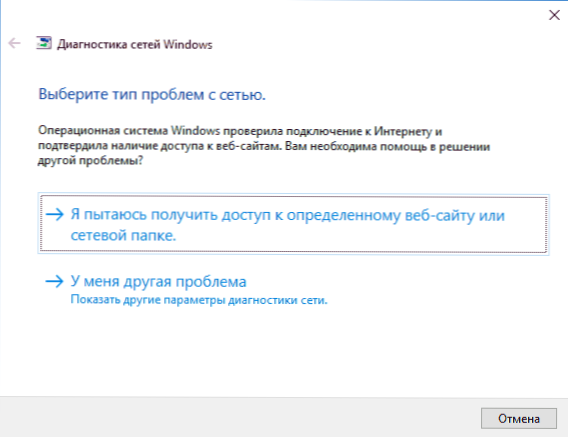
Ďalšia rozsiahla inštrukcia V prípade, že internet nefunguje na kábel. Internet nefunguje na počítači pomocou kábla alebo smerovača a dodatočného materiálu v prípade, že internet nie je len v aplikáciách z obchodu Windows 10 a Edge a zostávajúce programy mať.
A nakoniec existuje oficiálna inštrukcia o tom, čo robiť, ak internet nefunguje na systéme Windows 10 od samotného Microsoftu - http: // Windows.Microsoft.Com/ru-Ru/Windows-10/fix-s-s-connection-ssus
- « Počítač zamrzne - čo robiť?
- Písanie videa z pracovnej plochy v otvorenom vysielacom softvéri (OBS) »

